Yamaha MOTIF-RACK User Manual [it]

Manuale di istruzioni
Sommario
Che cosa è il Voice Editor?........................ 2
Avviare il Voice Editor................................ 3
Ricevere le voci di Preset .......................... 4
Barra dei menù ........................................... 5
Finestra Library .......................................... 8
Barra utensili finestra Library ............................. 10
Finestra di Edit ......................................... 17
Un esempio di Voice Editor in uso........... 31
Impostazioni OMS (Macintosh) ................ 33
Inconvenienti e rimedi ............................. 35
• La copiatura di dati di sequenze di musica disponibili in commercio e/o di file audio è severamente
vietata, tranne che per uso personale.
• Il software e questo manuale di istruzioni sono copyright esclusivo della Yamaha Corporation.
• La copiatura parziale o totale di questo software e del relativo manuale in tutto o in parte, mediante
qualsiasi mezzo, è espressamente vietata senza il preventivo consenso scritto del Produttore.
• La Yamaha non dà alcuna garanzia per l’uso del software e della documentazione e non può essere
ritenuta responsabile dei risultati derivanti dall’impiego del software e del relativo manuale d’uso.
• Le videate presentate in questo manuale sono fornite a solo scopo didattico, e potrebbero apparire
diverse dalle videate che appaiono sul vostro computer.
• Fate un click sul testo dal colore rosso per saltare all’item corrispondente in questo manuale.
• OMS
•I nomi delle società e dei prodotti citati in questo manuale di istruzioni sono marchi registrati o marchi di
®
e in questo manuale di istruzioni sono marchi registrati o marchi di commercio della
Opcode Systems, Inc.
commercio dei rispettivi possessori.
Questo manuale di istruzioni parte dal presupposto che abbiate già familiarità con le operazioni base di
Windows/Macintosh. Se non avete tale familiarità, fate riferimento al manuale di istruzioni che viene
fornito con il software del vostro Windows/Mac OS prima di usare il Voice Editor.
Per le informazioni riguardanti i requisiti dell’hardware, l’interconnessione dei dispositivi (devices) e
l’installazione del software Voice Editor, consultate la pubblicazione separata “Guida all’installazione”
nonché il manuale di istruzioni dei rispettivi dispositivi.
Le illustrazioni delle videate di questo manuale sono prese principalmente da Windows. Le differenze
esistenti nella versione Macintosh sono opportunamente presentate e spiegate.
© 2002 Yamaha Corporation. Tutti i diritti sono riservati.
1
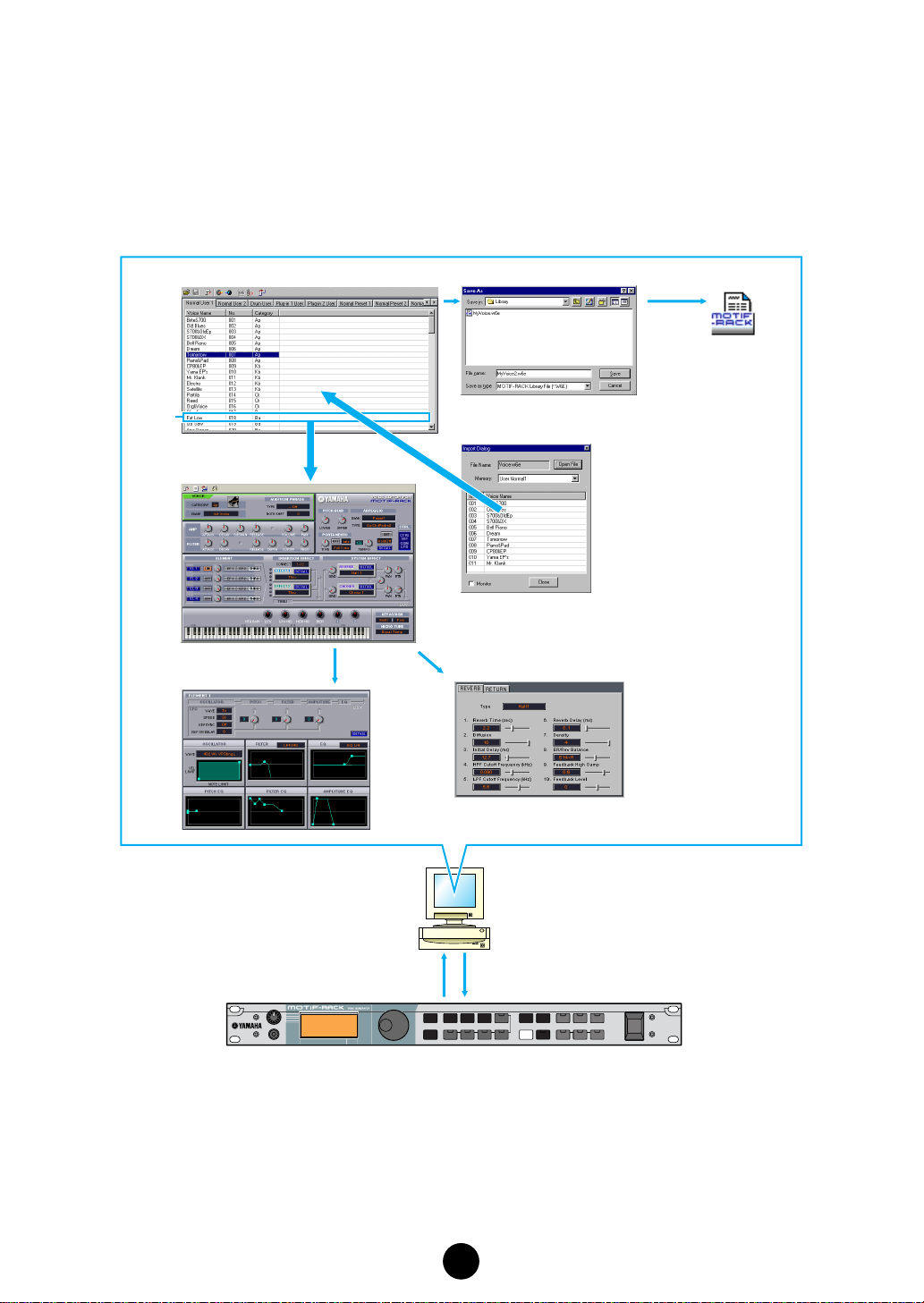
Che cosa è il Voice Editor?
Con il Voice Editor, potete editare le voci e gli effetti del vostro sintetizzatore usando il vostro
computer. Grazie all’interfaccia grafica di facile comprensione, potete editare virtualmente tutti i
parametri delle voci del MOTIF-RACK proprio dal vostro computer — usando il mouse per
regolare manopole, slider, e pulsanti virtuali ed immettendo valori via tastiera del computer.
Infine, tutti i cambiamenti da voi apportati alle voci possono essere salvati su computer.
Finestra Library Salvate il file Library
Voce
Finestra Edit
Finestra di dialogo
Element
Importate una voce
Impostate i parametri
degli effetti
File Library
Trasmissione / Ricezione bulk data
Il vostro generatore di suono (MOTIF-RACK)
2
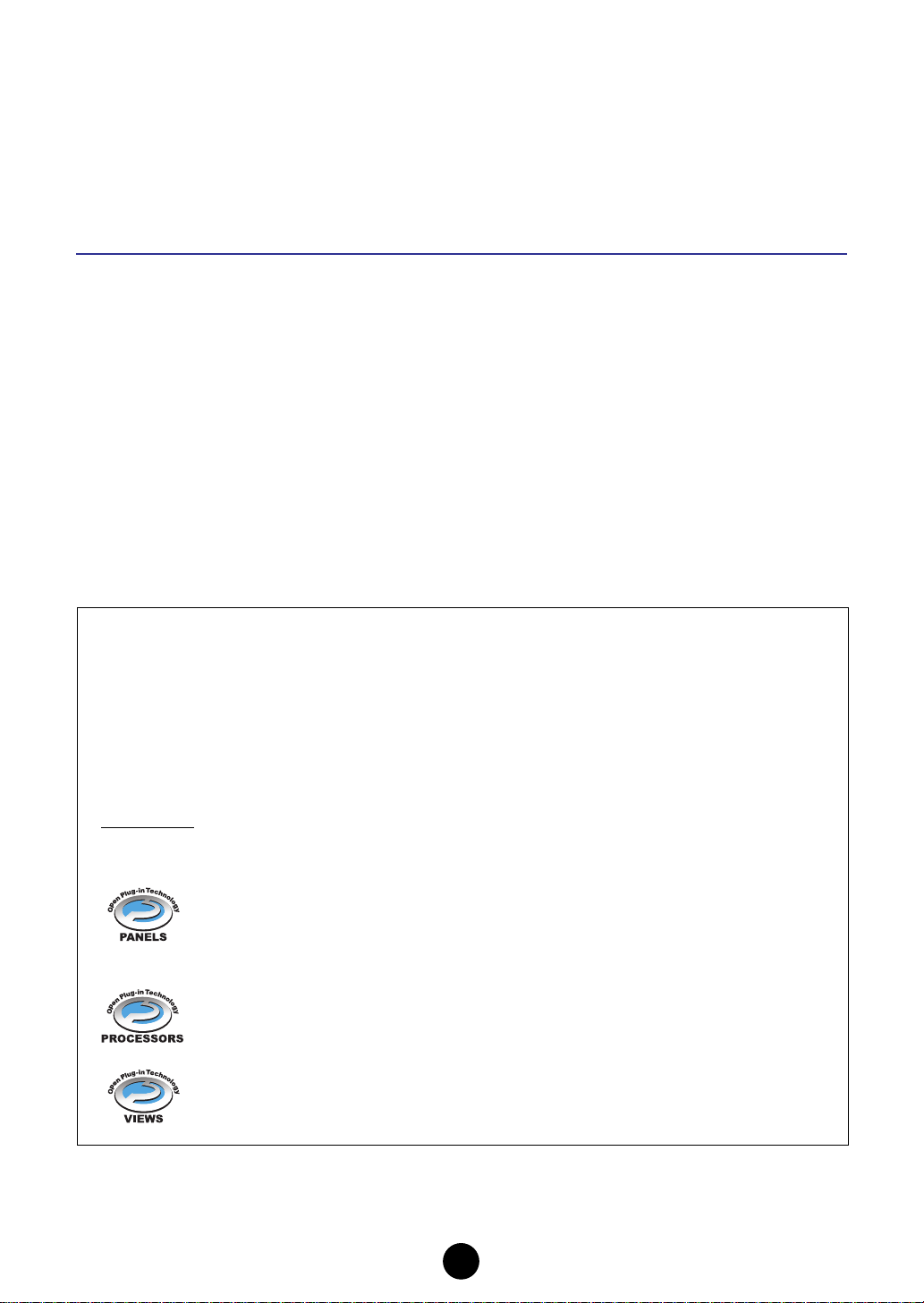
Avviare il Voice Editor
Dopo aver installato il Voice Editor ed effettuato il collegamento necessario, seguite le istruzioni
sottoriportate per avviare il Voice Editor.
Windows
n
Per poter usare il Voice Editor con il vostro generatore di suono, dovrete installare il driver MIDI USB (pag.
12).
•Avviare il Voice Editor come applicazione stand-alone
1 Dal menù [Start], selezionate [Programs] Æ [YAMAHA OPT Tools] Æ [Voice Editor for
MOTIF-RACK] Æ [Voice Editor for MOTIF-RACK].
2 Fate un click sul pulsante [MIDI SETUP] richiamato allo step #1 sopra, quindi impostate
l’appropriata porta MIDI.
•Avviare il Voice Editor nell’applicazione host come un software plug-in.
Plug-in Board Editor può essere usato come software plug-in in qualsiasi applicazione host
compatibile con Open Plug-in Technology (OPT). Fate riferimento al manuale di istruzioni
dell’applicazione host (sequencer, ecc.) per i dettagli sull’uso del software plug-in.
Informazioni su Open Plug-in Technology
Open Plug-in Technology (OPT) è un formato di software di recente sviluppo che vi permette di
controllare i dispositivi MIDI da un programma software musicale. Ad esempio, questo vi permette di avviare ed operare su varie parti del vostro sistema musicale, come editor schede
plug-in e di controllo mixaggio – direttamente da un sequencer OPT-compatibile, senza doverne
fare un uso individuale. Ciò non rende necessario impostare i driver MIDI per ogni applicazione,
snellendo il vostro sistema di produzione musicale e rendendo più comode e facili tutte le operazioni.
Livelli OPT
L’applicazione client e la sua compatibilità con OPT possono essere suddivise in tre livelli, come
mostrato qui sotto.
Level 1 – I pannelli OPT forniscono il supporto base per aprire e visualizzare i pannelli di
controllo OPT che possono trasmettere i dati attraverso le porte MIDI esterne client. Di
solito, ciò consente il corretto funzionamento dei pannelli di controllo dell’editor dell’hardware di base.
Level 2 –
l’automazione del pannello. Solitamente, ciò permette il corretto funzionamento degli effetti
MIDI sia in tempo reale, sia offline e di fornire l’automazione ai pannelli OPT.
Level 3 – OPT Views fornisce il supporto per editare le viste (views) e i processori/pannelli MIDI che richiedono l’accesso diretto alle strutture di memorizzazione del programma client. Solitamente ciò permette di supportare sofisticate viste edit MIDI.
I processori OPT forniscono il supporto per processori MIDI in tempo reale e per
3

Livello di Implementazione OPT per il Voice Editor
Questo prospetto mostra la compatibilità OPT del Voice Editor.
Livelli OPT dell’applicazione client
VIEWS (Level3) Sì Nessuno
PROCESSORS (Level2) Sì Nessuno
PANELS (Level1) Sì Ricezione Bulk
n Alcune operazioni potrebbero non funzionare come dovrebbero se non vi è la funzione corrispon-
dente nell’applicazione client (sequencer, ecc.). Il livello più alto di implementazione per l’applicazione client è indicato nel logo OPT (che appare assieme alle informazioni della versione
nell’applicazione).
Supporto Operazione Limiti Operazione
Voice Editor per operazione
Macintosh
n Se state usando Voice Editor su un computer Macintosh, aprite “Chooser” (Scelta Risorse) dal menù Apple
e disattivate “AppleTalk”.
Aprite la cartella “YAMAHA Tools” e fate un doppio click sull’icona “VoiceEditorforMOTIF-RACK”
nella cartella “Voice Editor for MOTIF-RACK”.
Ricevere le voci Preset
La prima volta che viene lanciato Voice Editor dopo l’installazione appare la finestra di dialogo
Preset Voice Receive. Prima di editare le voci Preset necessarie per creare le voci User dovete
caricare dal MOTIF-RACK i dati di Preset Voice.
n Questa operazione non è necessaria se non desiderate editare le voci di Preset.
1
. Cliccate su “Setup” e impostate le porte come richiesto dalla finestra di dialogo (pag. 12).
2
. Cliccate su “Start” per iniziare a caricare i dati preset voice.
3
. Quando l’operazione di caricamento è conclusa appare una finestra di dialogo. Fate click
su “OK” per continuare.
4

La finestra di dialogo Preset Voice Receive non apparirà dopo che le Voci Preset sono state caricate per la prima volta, dopo il primo lancio dell’applicazione. Se premete “Stop” durante l’operazione di caricamento, i dati ricevuti fino a quel momento non saranno considerati validi e la
finestra di dialogo Preset Voice Receive riapparirà alla successiva apertura dell’applicazione.
Analogamente, se cliccate su “Close” prima di aver caricato i dati di preset voice, la finestra di
dialogo Preset Voice Receive riapparirà alla successiva apertura dell’applicazione.
n Se desiderate ricaricare i dati di preset voice, eliminate il file del programma “Preset.ini”, quindi rilanciate il
Voice Editor. La collocazione di default del file “Preset.ini” è:
(Windows) C:\Program Files\YAMAHA\OPT Tools\Voice Editor for MOTIF-RACK\
Module\VEditor\MOTIF-RACK,
(Macintosh) YAMAHA Tools\Voice Editor for MOTIF-RACK\VEditor\MOTIF-RACK.
Barra dei Menù
La barra dei menù contiene varie funzioni/comandi di editing e di setup. Fate un click sul nome
del menù desiderato per aprire l’appropriato menù a comparsa e scegliete la funzione/comando
che desiderate applicare. Le funzioni/i comandi che non sono disponibili appaiono in grigio.
n I menù più comunemente usati nella barra dei menù sono disponibili come pulsanti nella barra dei menù
del Voice Editor.
File
Windows Macintosh
New
Crea e apre un nuovo file Library.
Open Library... (Open...)
È lo stesso del pulsante “Open” nella barra degli strumenti (pag. 10).
Save Library (Save)
È lo stesso del pulsante “Save” nella barra degli strumenti (pag. 11).
Save Library As... (Save As...)
Vi permette di salvare il file Library con un nome nuovo o differente.
Close (solo Macintosh)
Chiude la finestra. È la stessa del box “Close” nella barra del titolo (Title).
Exit (Quit)
Esce dal Voice Editor. Questo menù non è disponibile quando il Voice Editor è usato come plugin dell’applicazione host.
5

Edit
Windows Macintosh
Copy
Copia la voce selezionata nell’archivio appunti. Se non è selezionato niente, questo item è grigio
(non selezionabile).
Paste
Copia la voce dall’archivio appunti nel Voice Editor.
Initialize
Resetta i parametri della voce selezionati riportandoli ai loro valori di default. Se non è
selezionato niente, questo item è grigio.
Edit
È lo stesso del pulsante “Edit Window” nella barra degli strumenti (pag. 15).
Library
È lo stesso del pulsante “Library Window” nella barra degli strumenti (pag. 17).
Store...
È lo stesso del pulsante “Store” nella barra degli strumenti (pag. 30).
Import...
È lo stesso del pulsante “Import” nella barra degli strumenti (pag. 15).
Compare
È lo stesso del pulsante “Compare” nella barra degli strumenti (pag. 31).
6
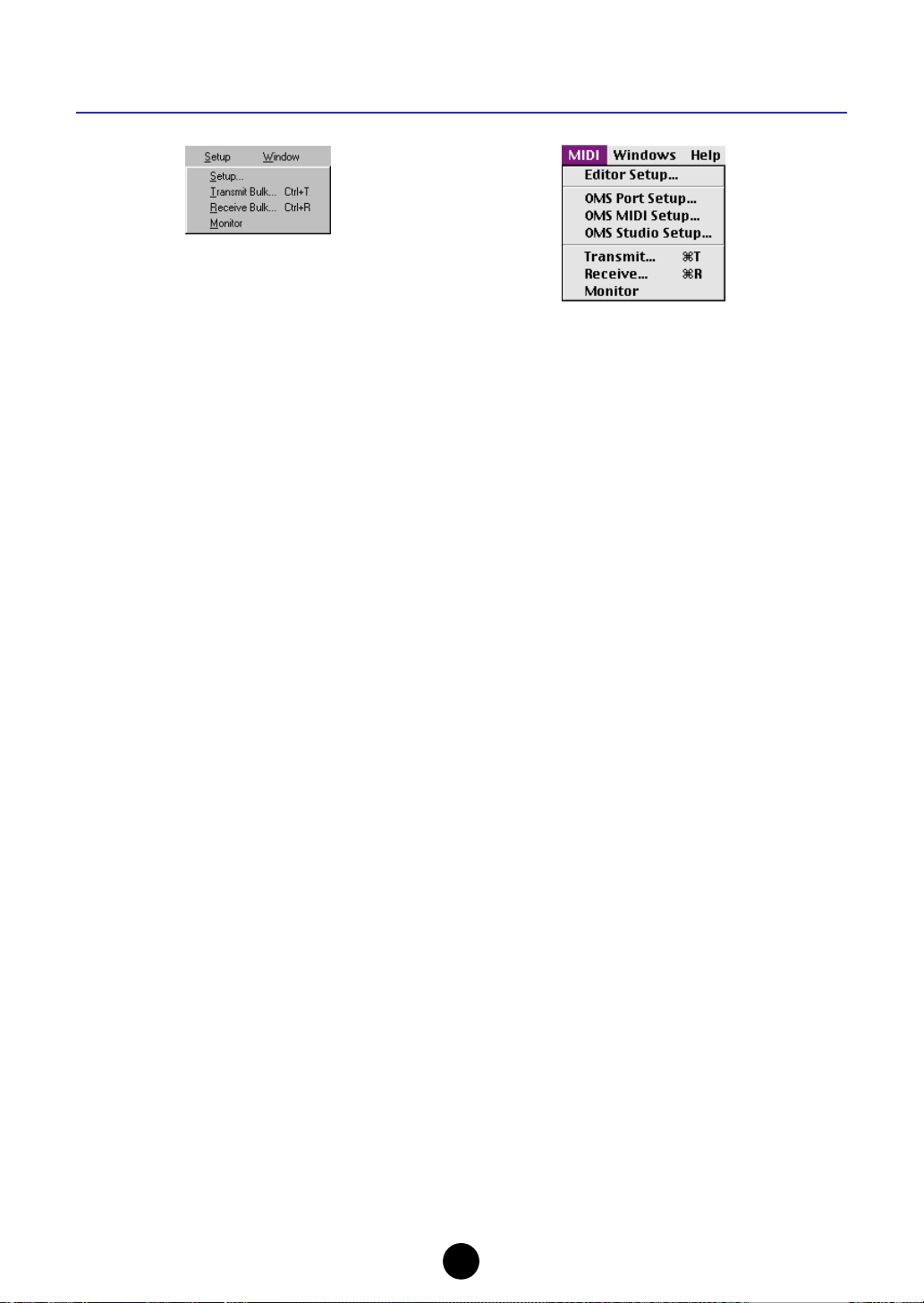
Setup (Windows) / MIDI (Macintosh)
Windows Macintosh
Setup... (Editor Setup...)
È lo stesso del pulsante “Editor Setup” nella barra degli strumenti (pag. 12).
Transmit Bulk... (Transmit...)
È lo stesso del pulsante “Transmit Bulk” nella barra degli strumenti (pag. 13).
Receive Bulk... (Receive...)
È lo stesso del pulsante “Receive Bulk” nella barra degli strumenti (pag. 14).
Monitor
È lo stesso del pulsante “Monitor” nella barra degli strumenti (pag. 15).
OMS Port Setup... (solo Macintosh)
Apre la finestra OMS Port Setup per il Voice Editor. Consultate la sezione “OMS Port Setup” (pag.
34) per i dettagli.
OMS MIDI Setup... (solo Macintosh)
Apre la finestra OMS MIDI Setup. Consultate la documentazione fornita con l’OMS per i dettagli.
OMS Studio Setup... (solo Macintosh)
Apre la finestra OMS Studio Setup. Consultate la documentazione fornita con l’OMS per i
dettagli.
7
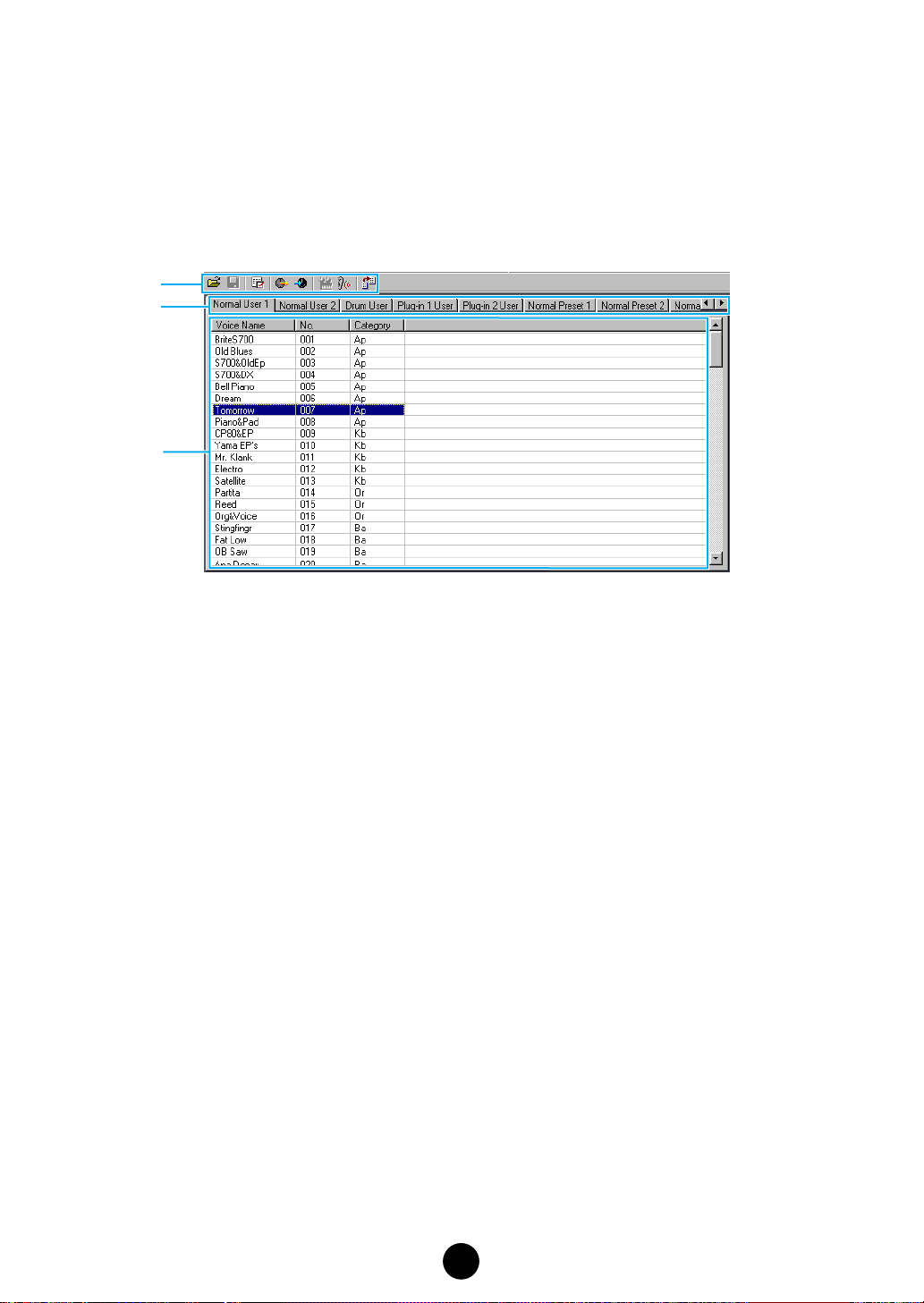
Finestra Library
Quando avviate il Voice Editor, vedrete prima la finestra Library, costituita da “tabs”, ognuno dei
quali rappresenta una Memoria nel blocco di generazione suono. Ogni tab elenca tutti i nomi, i
numeri e le categorie delle voci nella memoria selezionata. Un doppio click su un nome di voce
nella finestra Library apre la finestra Edit per una voce, consentendovi di editare la voce.
n Potete salvare le vostre impostazioni come un file Library (*.W6E).
1
2
3
1 Barra degli strumenti
Quest’area contiene i pulsanti che controllano il Voice Editor (pag. 10).
2 Tabs
Cliccate su uno di questi per vedere l’elenco delle voci per il corrispondente banco di memoria (Memory Bank).
3 Elenco V oci
Quest’area mostra tutte le voci nella memoria selezionata, come un elenco scorrevole. Appaiono il nome, il numero e la Categoria di ciascuna voce. Potete riarrangiare le voci mediante
l’operazione di “drag & drop” in una nuova posizione. Potete riassegnare un nome alla voce in
Windows selezionando il nome della voce, quindi ricliccando su di esso per immettere un
nuovo nome. Sul Macintosh, cliccate sul nome della voce mentre tenete abbassato [control],
scegliete “Edit Voice Name” dal menù a comparsa, ed immettete il nuovo nome nella finestra
di dialogo.
n Selezionate un blocco continuo di voci, cliccate sul numero della prima voce, tenete premuto il tasto
[Shift], quindi fate un click sull’ultimo numero.
n I nomi delle voci possono essere costituiti al massimo da 10 caratteri.
8

Barra di Split (solo Windows)
Se posizionate il puntatore del mouse sulla linea (Barra di Split) che divide la sezione Track
Parameter dalla sezione Block, il puntatore cambia forma nello strumento di split. Con esso,
potete spostare avanti e indietro la barra di split e cambiare la larghezza delle due sezioni.
n
Potete cambiare la dimensione di una di queste finestre posizionando il puntatore del mouse sopra,
sotto, a sinistra e a destra delle linee di delimitazione della finestra, quindi trascinando la linea fino a
ridimensionare la finestra come volete.
Visualizzare solo i nomi delle voci (solo Windows)
Potete vedere solo i nomi di tutte le voci nella Memoria senza i numeri e la categoria. A tale
scopo, cliccate con il tasto destro su qualsiasi parte dell’elenco delle voci e scegliete “List.”
Quest’opzione può essere utile quando scegliete rapidamente le voci, poiché avete meno
scrolling da fare.
n Per ritornare alla visualizzazione completa dell’elenco, con Voice Name/Number/Category list, clic-
cate sul tasto destro su una parte qualsiasi dell’elenco delle voci e scegliete “Details”.
9
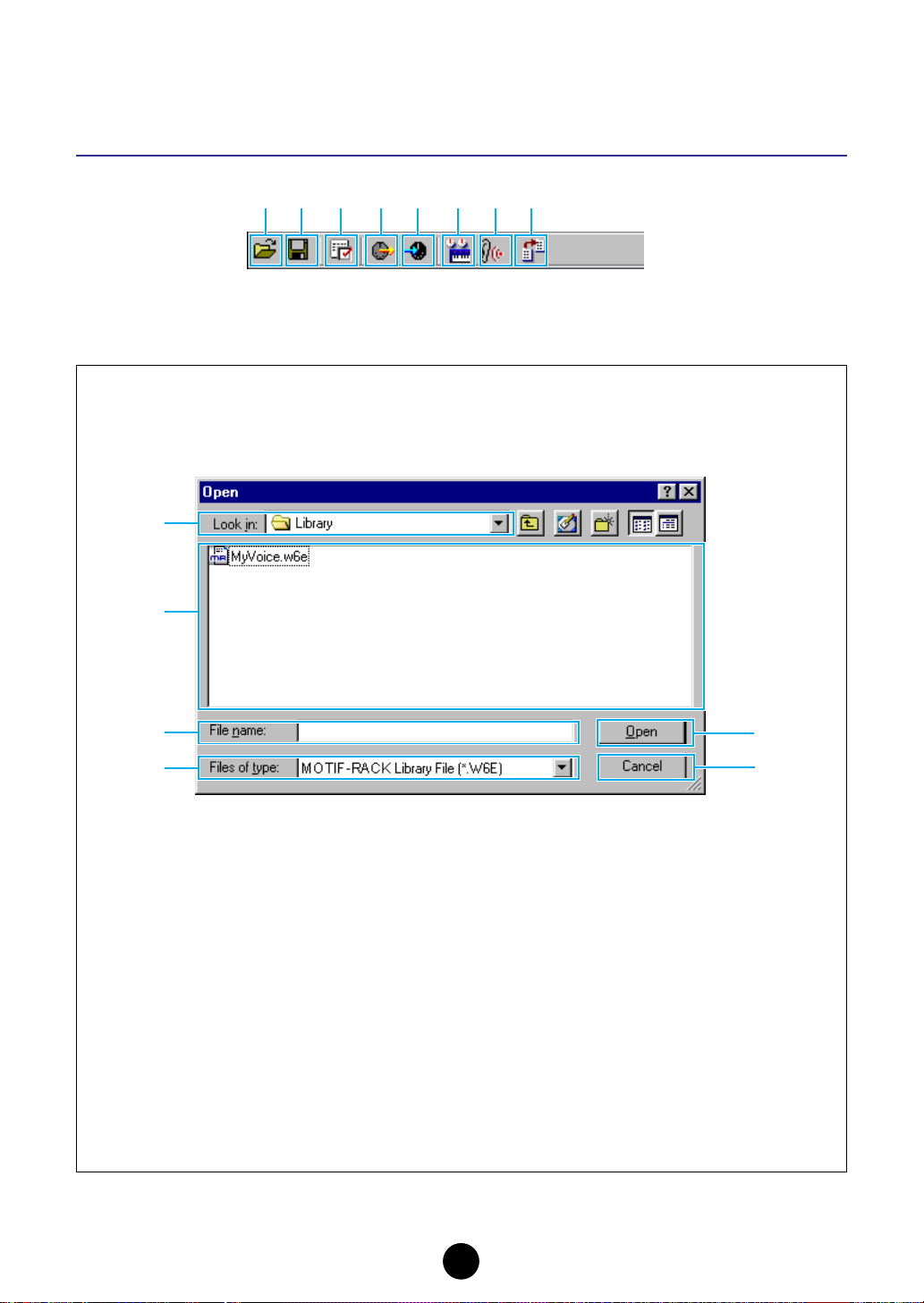
Barra degli strumenti della Finestra Library
12 3 45 678
1 Pulsante “Open”
Cliccate su di esso per aprire il box di dialogo “Open” e selezionate un file Library da aprire.
Box di dialogo “Open”
Selezionate il file Library desiderato (estensione: .W6E) e fate un click su [Open]. Il contenuto
del file selezionato è indicato sulla finestra Library.
1
2
3
4
n Se state usando un Macintosh, appare la tipica finestra di dialogo Macintosh “Open” (o Apri).
1 Look in:...................Cliccate su questo e scegliete la cartella con i file di Voice Editor.
2 List box...................Mostra il contenuto della cartella corrente.
3 File name:...............Mostra il nome dei file selezionati dall’elenco.
4 Files of type: ..........Cliccate su questo e scegliete il tipo di file. Se qui selezionate *.W6E
apparirà Library Files del MOTIF-RACK. Se selezionate *.W2E
apparirà Library Files del MOTIF6/MOTIF7/MOTIF8.
n Se qui selezionate un file “*.W2E”, Plugin 3 (dati Plug-in) del file Library selezionato non sarà
aperto.
n I File di Library del MOTIF6/MOTIF7/MOTIF8 possono essere selezionati e aperti, tuttavia i suoni
risultanti possono non corrispondere esattamente a quelli sullo strumento di origine.
5 Pulsante [Open].....Cliccate su questo per aprire il file selezionato dall’elenco.
6 Pulsante [Cancel] ..Cliccate su questo per cancellare l’operazione.
5
6
10

2 Pulsante “Save”
Cliccate su questo per salvare il file Library esistente con le nuove impostazioni. Se state lavorando su un nuovo file, questo pulsante aprirà il box di dialogo “Save As”, da cui potete dare
un nome al nuovo file Library (*.W6E) e salvare le vostre impostazioni.
Box di dialogo “Save As”
n I nomi dei file Library possono essere formati da un massimo di 8 caratteri, più tre caratteri come
estensione.
1
2
3
4
n Se state usando un Macintosh, appare il tipico box di dialogo Macintosh “Save As”.
5
6
1 Save in:...................Cliccate su questo e scegliete la cartella in cui salvare il file Library.
2 List box...................Mostra il contenuto della cartella nella quale intendete effettuare il
salvataggio.
3 File name:...............Specificate il nome del file Library da salvare.
4 Save as type:..........Cliccate su questo e scegliete il tipo di file.
5 [Save] button..........Cliccate su questo per salvare il file Library con il nome specificato
nel campo “File name”.
6 [Cancel] button......Cliccate su questo per uscire dal box di dialogo senza memorizzare.
n Se salvate un file su un Macintosh, non viene aggiunta automaticamente l’estensione “.W6E”.
11
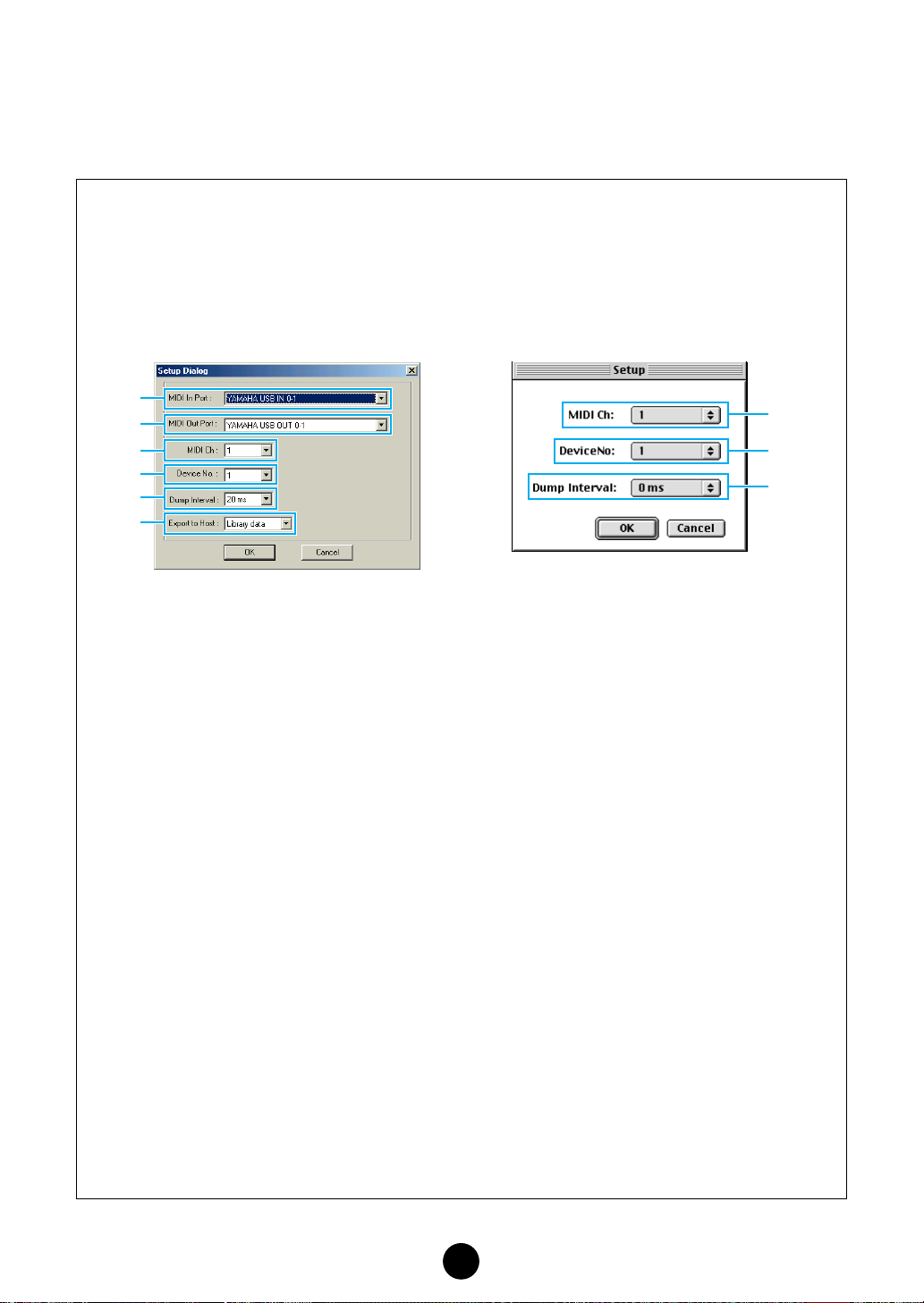
3 Pulsante “Editor Setup”
Cliccate su questo pulsante per aprire il box di dialogo “Editor Setup” e specificate le
impostazioni della porta MIDI Out.
“Setup” Dialog
Qui è possibile impostare il Voice Editor per consentire la trasmissione/ricezione dei dati di
voce sul/dal vostro generatore. Fate un click sul pulsante [OK] per applicare le impostazioni
ed uscire dal box di dialogo. Cliccate sul pulsante [Cancel] per uscire senza applicare le
impostazioni.
Windows
1
2
3
4
5
6
Macintosh
3
4
5
1 MIDI In Port: ...........Cliccate su questo e scegliete la porta MIDI In. Potete usare il Voice
Editor per ricevere i dati inviati dal dispositivo (device) collegato a
questa porta.
2 MIDI Out Port:.........Cliccate su questo e scegliete la porta MIDI Out. Potete usare il Voice
Editor per controllare ed editare il dispositivo collegato a questa porta.
n Se state usando un Macintosh, l’impostazione della porta MIDI Out è assegnata in OMS Port
Setup. Per ulteriori dettagli, vedere la sezione “Impostazioni OMS” (pag. 33).
3 MIDI Ch:..................Cliccate su questo e scegliete il canale MIDI Out. Viene usato per
monitorare i suoni usando la tastiera a video nelle finestre di Edit.
4 Device No.:.............Cliccate su questo e scegliete il numero di dispositivo MIDI del vostro
generatore.
5 Dump Interval: .......Cliccate su questo e scegliete l’intervallo fra riversamenti MIDI suc-
cessivi (dump).
n Impostandolo su un intervallo troppo breve potreste avere degli errori nella trasmissione dei dati MIDI.
6 Export to Host: ......Cliccate su questo e selezionate i dati da esportare sull’SQ01
(quando l’SQ01 è usato come applicazione client). Se è selezionato
“Library data”, tutti i dati di voce editati in Voice Editor vengono
immagazzinati nel file di song (*.yws) quando salvate il file di song
sull’SQ01. Se è selezionato “None” non sarà possibile esportare
sull’applicazione client dati di voce in Voice Editor.
n Quando la song che contiene i dati Library File viene aperta sull’SQ01, i dati di voce esportati ven-
gono aperti anche con il Voice Editor.
n Secondo l’applicazione client che state utilizzando, questa operazione potrebbe non essere dispo-
nibile.
12
